怎么把系统放在固态硬盘里 怎样把系统转移到固态硬盘
更新时间:2023-02-07 09:02:32作者:cblsl
我们在安装系统的时候,有的用户就把系统放在其他的硬盘中,最近有用户说想把系统放到固态硬盘里,但是用户又不知道要怎么操作,那么怎么把系统放在固态硬盘里呢,下面小编给大家分享把系统转移到固态硬盘的方法。
解决方法:
1、下载分区助手,打开主页面。选择“迁移系统到固态硬盘”。出现对话框点击“下一步”。
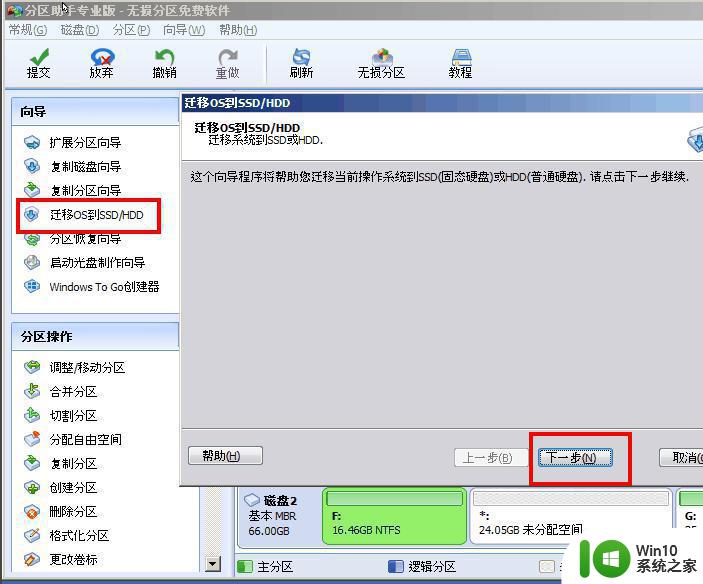
2、选择固态硬盘上的“未分配空间”,点击“下一步”继续。
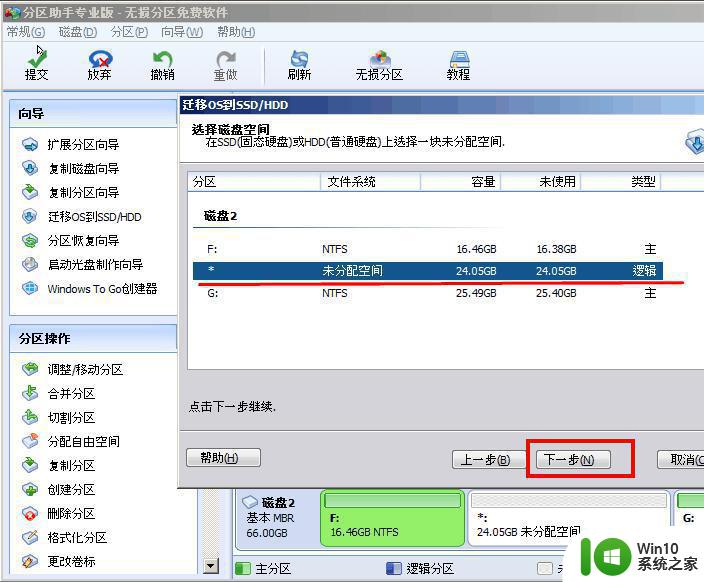
3、在这个窗口中,可以修改大小、位置和盘符。通常都保持默认设置。设置好之后,点击“下一步”。
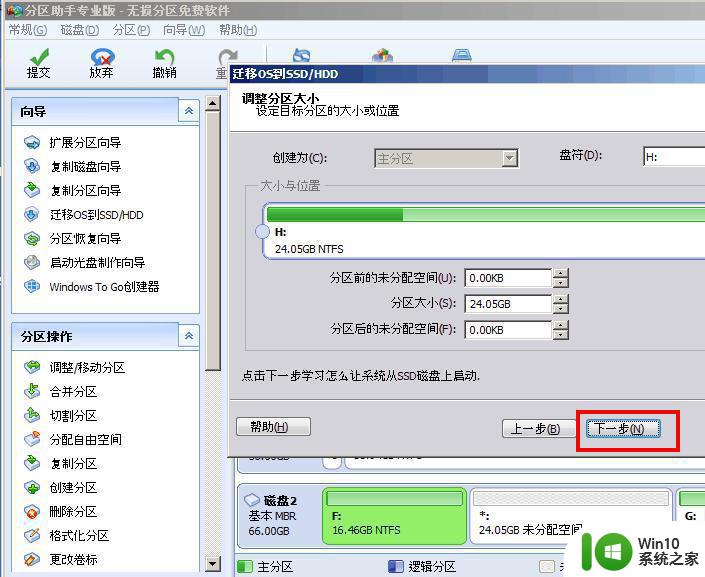
4、阅读“引导操作系统”注意事项后,点击“完成”。
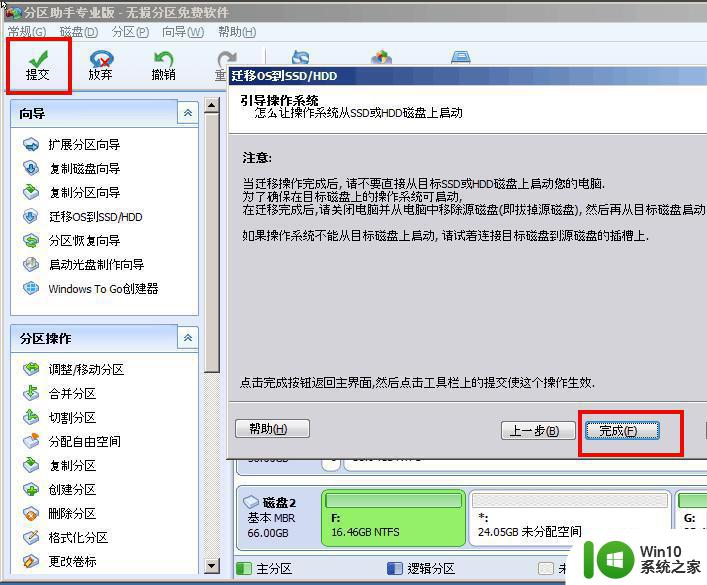
5、来到分区助手主界面:可以看到“等待执行的操作”一栏,在这里可以更改、保存操作。点击左上角“提交”,根据分区助手的提示信息。完成SSD系统迁移。
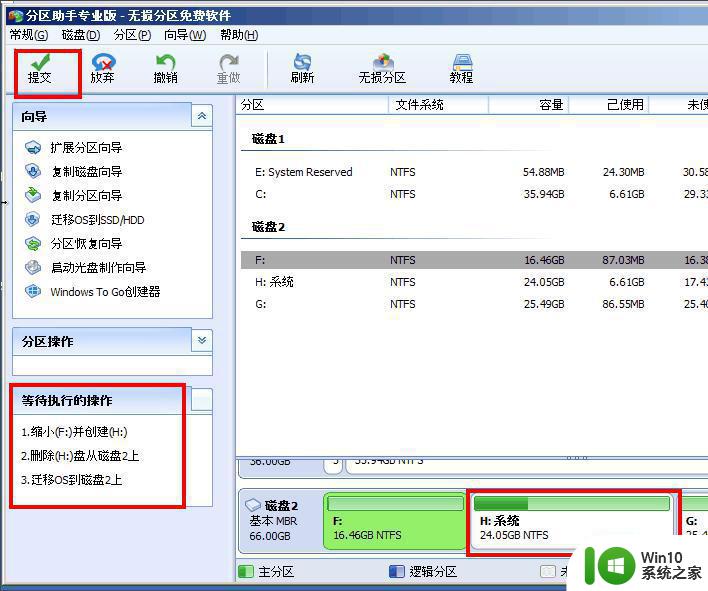
以上就是把系统转移到固态硬盘的方法,同样想把系统移动固态硬盘上的,可以按上面的方法来进行操作。
怎么把系统放在固态硬盘里 怎样把系统转移到固态硬盘相关教程
- 电脑加装固态硬盘后如何迁移系统 新买了固态硬盘怎么系统迁移
- 电脑里怎么分辨固态机械硬盘 怎么知道哪个是固态硬盘
- 固态硬盘消失了怎么办 固态硬盘突然找不到原因
- 如何正确迁移系统到新加装的固态硬盘上 迁移系统盘至新硬盘的步骤及注意事项
- 怎么看哪个盘是固态硬盘 如何判断硬盘是否为固态硬盘
- 新装固态硬盘怎么设置为启动系统盘 固态硬盘第一启动项设置方法
- 512g固态硬盘怎么分区最好 512g固态硬盘分区方案
- 固态硬盘怎么分区合理 如何分区固态硬盘
- 怎么查看电脑是否固态硬盘 如何查看是不是固态硬盘
- 新加的固态硬盘找不到 电脑新增固态硬盘后无法显示
- 固态硬盘和机械硬盘如何混合使用 固态硬盘机械硬盘怎样一起用
- 固态硬盘怎么4k对齐分区 固态硬盘如何进行4k对齐分区
- U盘装机提示Error 15:File Not Found怎么解决 U盘装机Error 15怎么解决
- 无线网络手机能连上电脑连不上怎么办 无线网络手机连接电脑失败怎么解决
- 酷我音乐电脑版怎么取消边听歌变缓存 酷我音乐电脑版取消边听歌功能步骤
- 设置电脑ip提示出现了一个意外怎么解决 电脑IP设置出现意外怎么办
电脑教程推荐
- 1 w8系统运行程序提示msg:xxxx.exe–无法找到入口的解决方法 w8系统无法找到入口程序解决方法
- 2 雷电模拟器游戏中心打不开一直加载中怎么解决 雷电模拟器游戏中心无法打开怎么办
- 3 如何使用disk genius调整分区大小c盘 Disk Genius如何调整C盘分区大小
- 4 清除xp系统操作记录保护隐私安全的方法 如何清除Windows XP系统中的操作记录以保护隐私安全
- 5 u盘需要提供管理员权限才能复制到文件夹怎么办 u盘复制文件夹需要管理员权限
- 6 华硕P8H61-M PLUS主板bios设置u盘启动的步骤图解 华硕P8H61-M PLUS主板bios设置u盘启动方法步骤图解
- 7 无法打开这个应用请与你的系统管理员联系怎么办 应用打不开怎么处理
- 8 华擎主板设置bios的方法 华擎主板bios设置教程
- 9 笔记本无法正常启动您的电脑oxc0000001修复方法 笔记本电脑启动错误oxc0000001解决方法
- 10 U盘盘符不显示时打开U盘的技巧 U盘插入电脑后没反应怎么办
win10系统推荐
- 1 萝卜家园ghost win10 32位安装稳定版下载v2023.12
- 2 电脑公司ghost win10 64位专业免激活版v2023.12
- 3 番茄家园ghost win10 32位旗舰破解版v2023.12
- 4 索尼笔记本ghost win10 64位原版正式版v2023.12
- 5 系统之家ghost win10 64位u盘家庭版v2023.12
- 6 电脑公司ghost win10 64位官方破解版v2023.12
- 7 系统之家windows10 64位原版安装版v2023.12
- 8 深度技术ghost win10 64位极速稳定版v2023.12
- 9 雨林木风ghost win10 64位专业旗舰版v2023.12
- 10 电脑公司ghost win10 32位正式装机版v2023.12